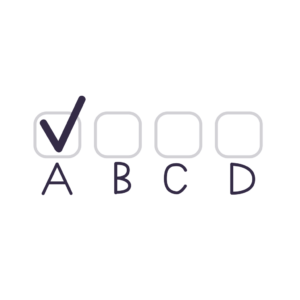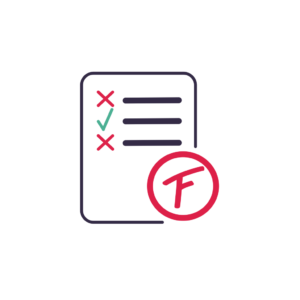監査をやってると会社が記帳している仕訳データから特定の勘定コードの仕訳だけを抽出して一覧を見たいなと思うときがあります。
そんなときにエクセルのフィルタ機能を使って該当する勘定コードを一つ一つチェックマークを外されているそこのあなた!!!
めちゃくちゃ簡単にソートする方法がありますよ!!
それがこちら!!
フィルタの詳細機能
具体例を交えて見てみましょう:
例えば、データのうち「りんご」と「ぶどう」のデータのみをソートしたいと思ったとき:

(元データの図)
よくやりがちな方法

エクセルのフィルタ機能を使って「りんご」と「ぶどう」にだけチェックマークがつくようにする。
ソートしたい項目数が少ない場合はこの方法でもいいかもしれません。
でも、項目数が多い場合、
めちゃんこめんどくさい
ですよね。
ってことでフィルタの詳細機能を使った方法がこちら:
フィルタの詳細機能の手順
1)ソート項目の一覧作成

ソートしたい項目の一覧が記載されたシートを作る。
この際、データ上にソートしたいデータが記載されている列のタイトル名(例:項目名)とソートしたいデータ名(例:りんご、ぶどう)を記入する。
この際、データ上にソートしたいデータが記載されている列のタイトル名(例:項目名)とソートしたいデータ名(例:りんご、ぶどう)を記入する。
2)データ全範囲選択及び詳細設定のクリック

①ソートしたいデータの全範囲を選択
めんどい場合は、左上にあるAと1の間にあるやじるしみたいなのを押して全範囲選択もOK
但し、この段階ではフィルタ機能を使わないように注意
②リボンからデータをクリックして、フィルタ機能の横にある詳細設定をクリック
めんどい場合は、左上にあるAと1の間にあるやじるしみたいなのを押して全範囲選択もOK
但し、この段階ではフィルタ機能を使わないように注意
②リボンからデータをクリックして、フィルタ機能の横にある詳細設定をクリック
3)詳細設定の入力内容

・リスト範囲にはデータの全範囲を選択する
*今回紹介している方法で実施すれば自動的に入力されているはず
・検索条件範囲にはソートしたい項目を抽出したシートへ飛び、ソートしたい項目の部分を選択する
*全列選択とかやるとうまくいかないので注意する
範囲を指定できたら、「OK」ボタンをクリック
*今回紹介している方法で実施すれば自動的に入力されているはず
・検索条件範囲にはソートしたい項目を抽出したシートへ飛び、ソートしたい項目の部分を選択する
*全列選択とかやるとうまくいかないので注意する
範囲を指定できたら、「OK」ボタンをクリック
すると・・・

なんと「りんご」と「ぶどう」のみのデータにソートされているではありませんか!!
こんな感じでソートを効率的にできます。
しかも、この方法のメリットはこれだけではありません。
同じソートを毎月・毎四半期繰り返し行うときは、ソートする項目名を記載したシートを使い回せばより効率化が図られるでしょう!!
監査と経理とかやってると毎四半期、毎月同じような作業を行うと思うので、是非とも活用してみてください。
経理はやったことないですが・・・笑